【初心者必見】MediaFire(メディアファイア)とは?使い方や安全性を解説

オンラインストレージは、ファイル共有の効率化に役立つため、プライベートやビジネスを問わず広く活用されています。たとえば、無料でも使える「MediaFire(メディアファイア)」というオンラインストレージが有名です。
一方、「MediaFireの導入を検討しているものの、機能や使い方がよく分からない」と導入に踏み切れない方も多いのではないでしょうか。
そこで今回は、MediaFireの使い方や価格、口コミ、注意点を網羅的に解説します。
- Mediafireの特徴や使い方を知りたい
- Mediafireの注意点や口コミを参考にし、導入を検討したい
- Mediafireよりも簡単かつ安全にファイルを共有・管理できるツールを探している
という方はこの記事を参考にすると、MediaFireの概要を網羅できるだけでなく、業務を円滑にする情報管理の方法が見つかります。
目次
MediaFire(メディアファイア)とは
以下では、MediaFireの特徴や機能をご紹介します。導入を検討している担当者の方は必見です。
「MediaFire」と「他のオンラインストレージ」との違い

MediaFireは、アメリカ企業のMediaFire社が提供するオンラインストレージです。
ほかのオンラインストレージとの違いとして、MediaFireは「ファイルをアップロードしてメールやSNS、URLで共有する用途」で使われているのが特徴です。
MediaFireの無料プランでは広告が表示されますが、10GBのストレージが利用できるため、一時的なファイル共有には向いているツールです。
MediaFireの機能
MediaFireには以下のような機能が備わっています。
- 高速なダウンロード
帯領域(一定時間に送受信できるデータ量の上限)に達することがないため、常にファイルを高速ダウンロードできます。
- ファイルマネージャー
ドキュメントやファイルを簡単に整理できます。そのため、必要な情報を素早く見つけられるのです。
- マルチデバイス対応
MediaFireはマルチデバイス対応のオンラインストレージのため、スマートフォンやパソコンなど、さまざまな端末からファイルのアップロードが可能です。
- ワンタイムリンク
ダウンロードを1回に制限する「ワンタイムリンク」を作成できるため、機密文書を共有したいときも、第三者による不正アクセスの心配がありません。
上記以外の機能も備えており、MediaFireはファイルの保存・共有に役立つといえます。
MediaFireの容量制限は?料金プラン比較表
以下は、MediaFireの無料プランと有料プランの比較表です。
※スマホの場合は表を左右にスクロールできます。
| BASIC | ULTRA | PRO | |
|---|---|---|---|
|
利用料金 |
無料 |
$3.99/月 |
$6.99/月 |
| ストレージ |
10GB |
100G |
1TB |
| 広告表示 |
あり |
なし |
なし |
このように、MediaFireには3つの料金プランがあり、無料版でも十分に活用できます。ただし、有料版で利用できるファイルあたりの容量は50GBなのに対し、無料版のファイルあたりの容量は5GBなため、ビジネスで活用する場合は有料版の導入が必須です。
MediaFireの使い方
以下では、MediaFireの基本操作を解説します。利用手順をあらかじめ把握しておくと、スムーズに運用できるので必見です。
パソコンでの使い方
<ファイルのアップロード>
1.MediaFireにアクセスして、[UPLOAD FILES NOW]をクリックします。

2.画面上部にある[UPLOAD]をクリックします。
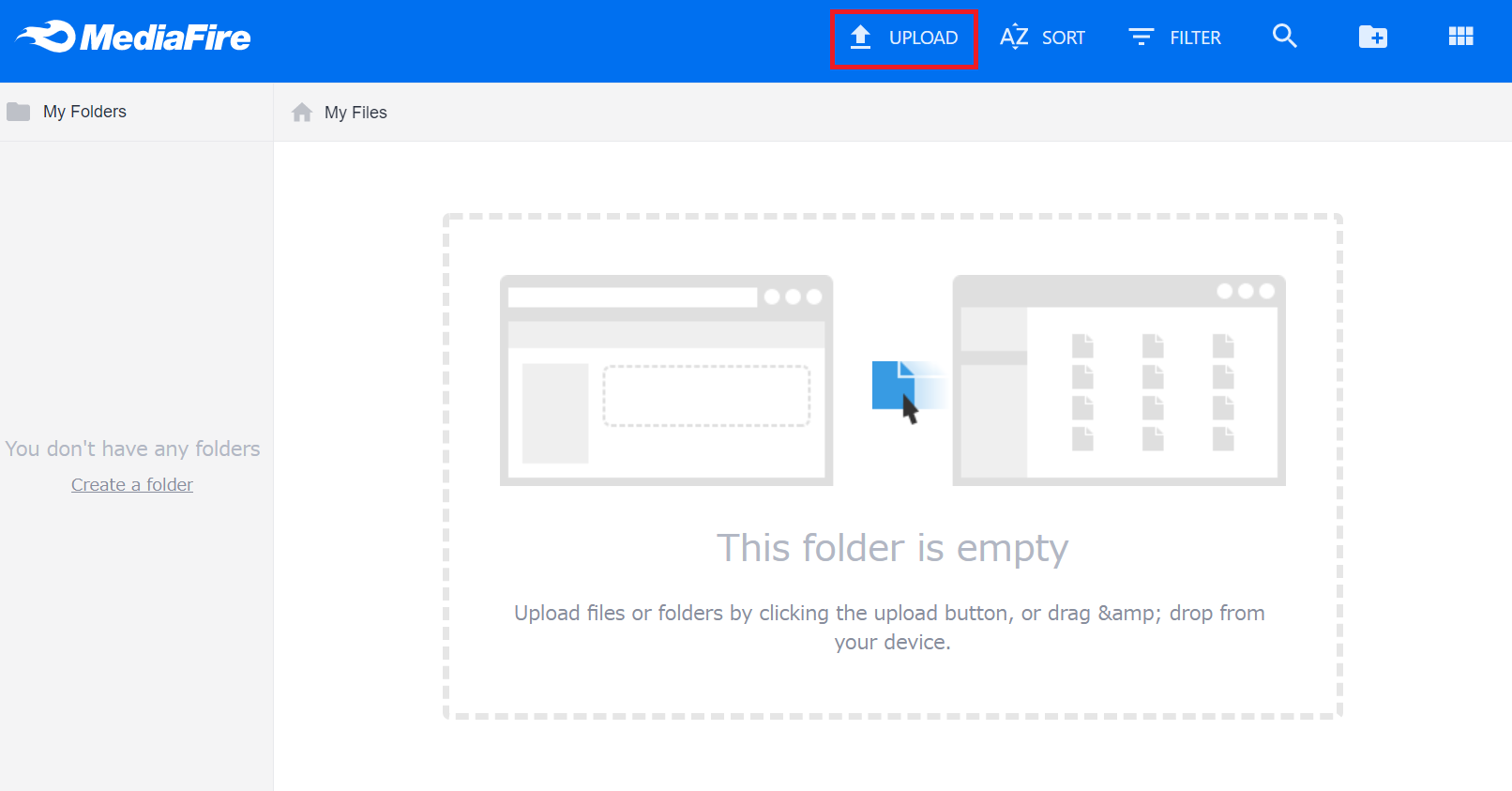
3.画面下部に表示される[Add file]をクリックしてファイルを選択します。
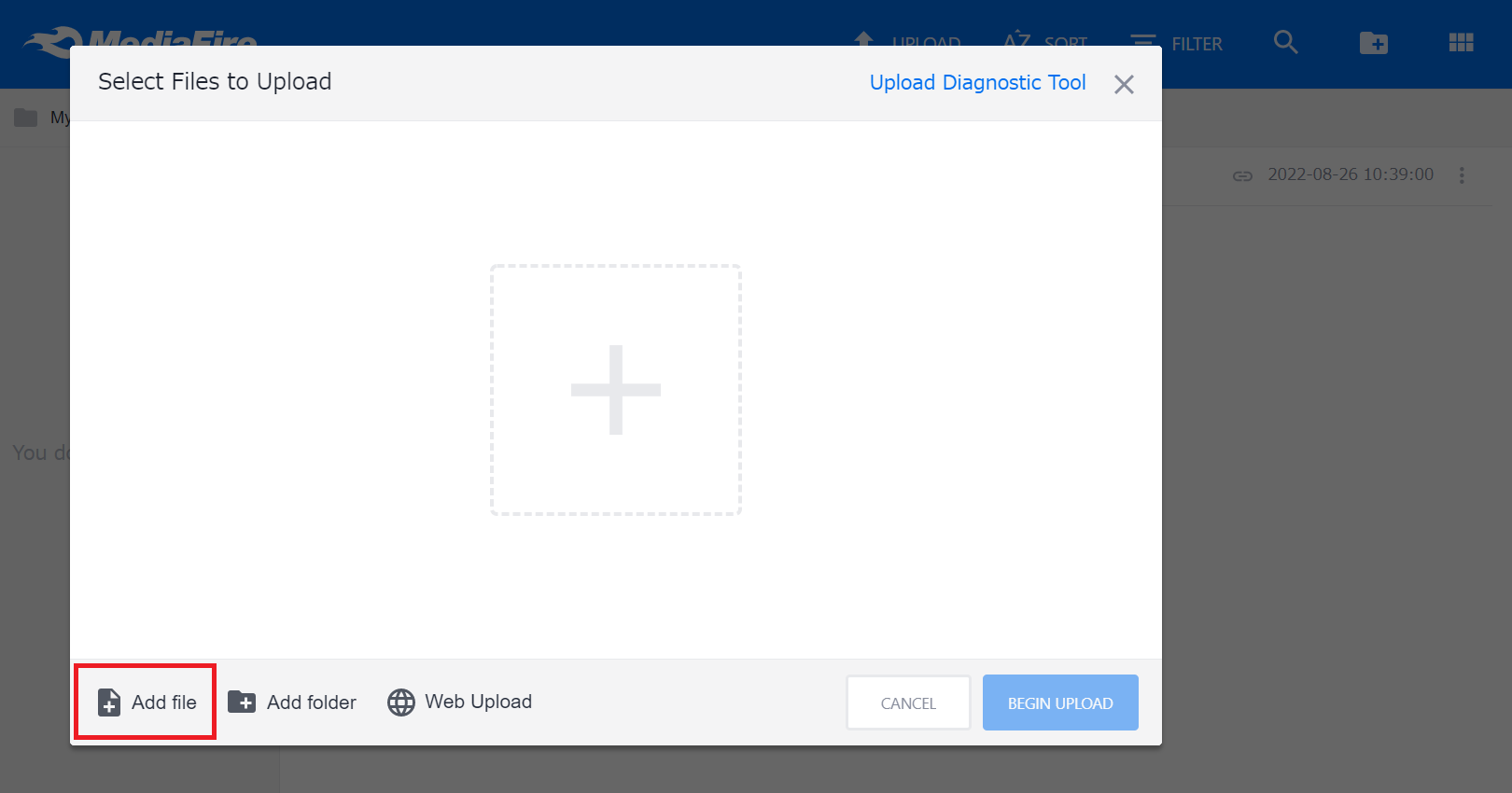
4.最後に、[UPLOAD]をクリックすれば、ファイルがアップロードされます。また、アップロードしたいファイルをMediaFire上にドラッグ&ドロップでアップロードする方法もあります。

<ファイルの共有>
1.共有したいファイルに表示されている[︙]をクリックします。

2.メニューから[Share]をクリックします。

3.リンクと共有方法が表示されるので、希望の方法を選択すれば完了です。
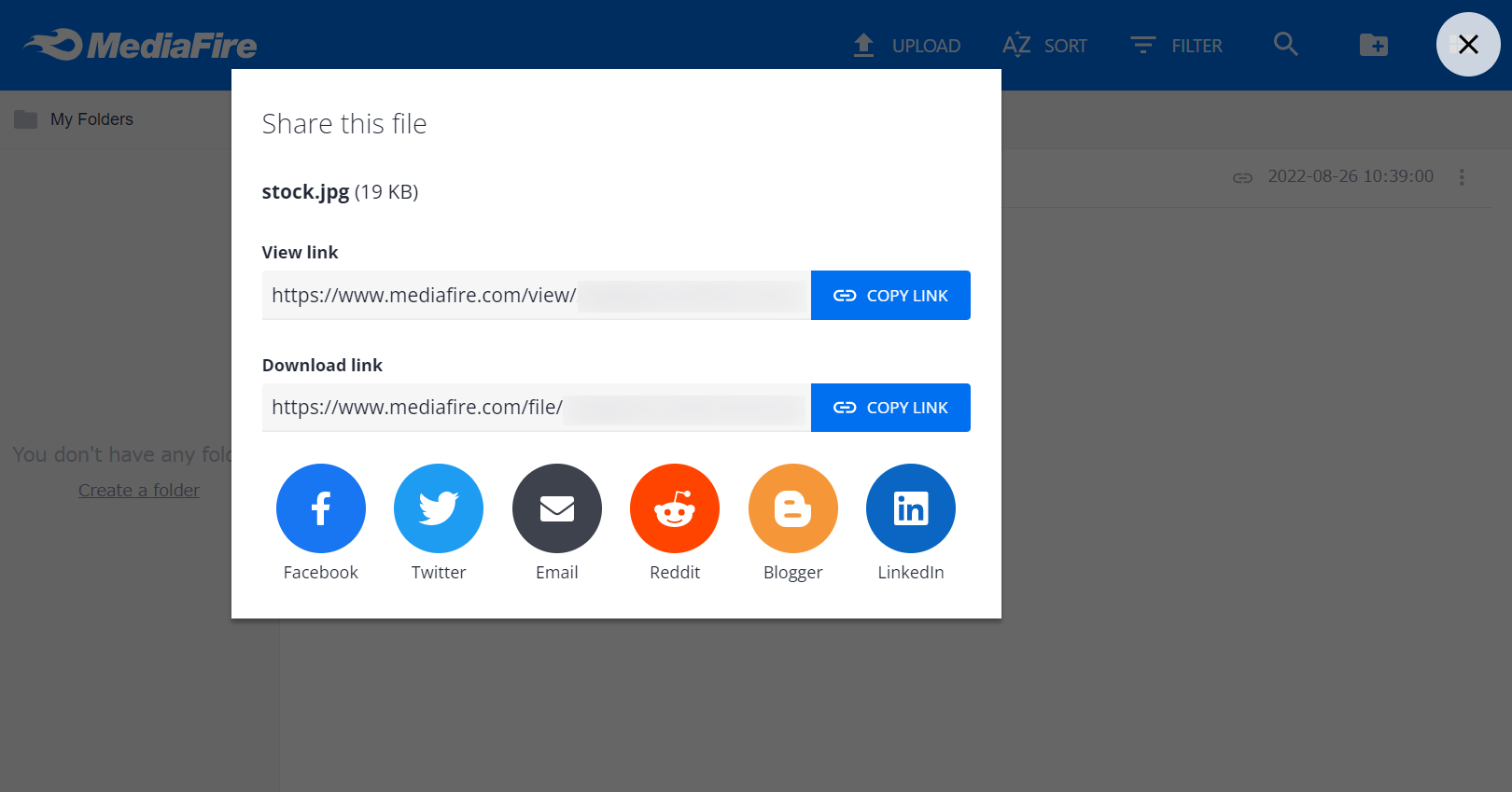
View linkで共有する場合は、共有相手がダウンロードをせずにファイルを確認できます。一方、Download linkで共有すると、共有相手はダウンロードをしない限り中身は見られません。
※ view linkを利用した場合も、ファイルのダウンロードはできます。
<ファイルのダウンロード>
1.共有されたリンクにアクセスします。
2.view linkの場合は画面に対象ファイルが表示されるので、[DOWNLOAD]をクリックすれば完了です。

3.Download linkの場合、青いボタンで表示される[DOWNLOAD]をクリックすれば完了です。
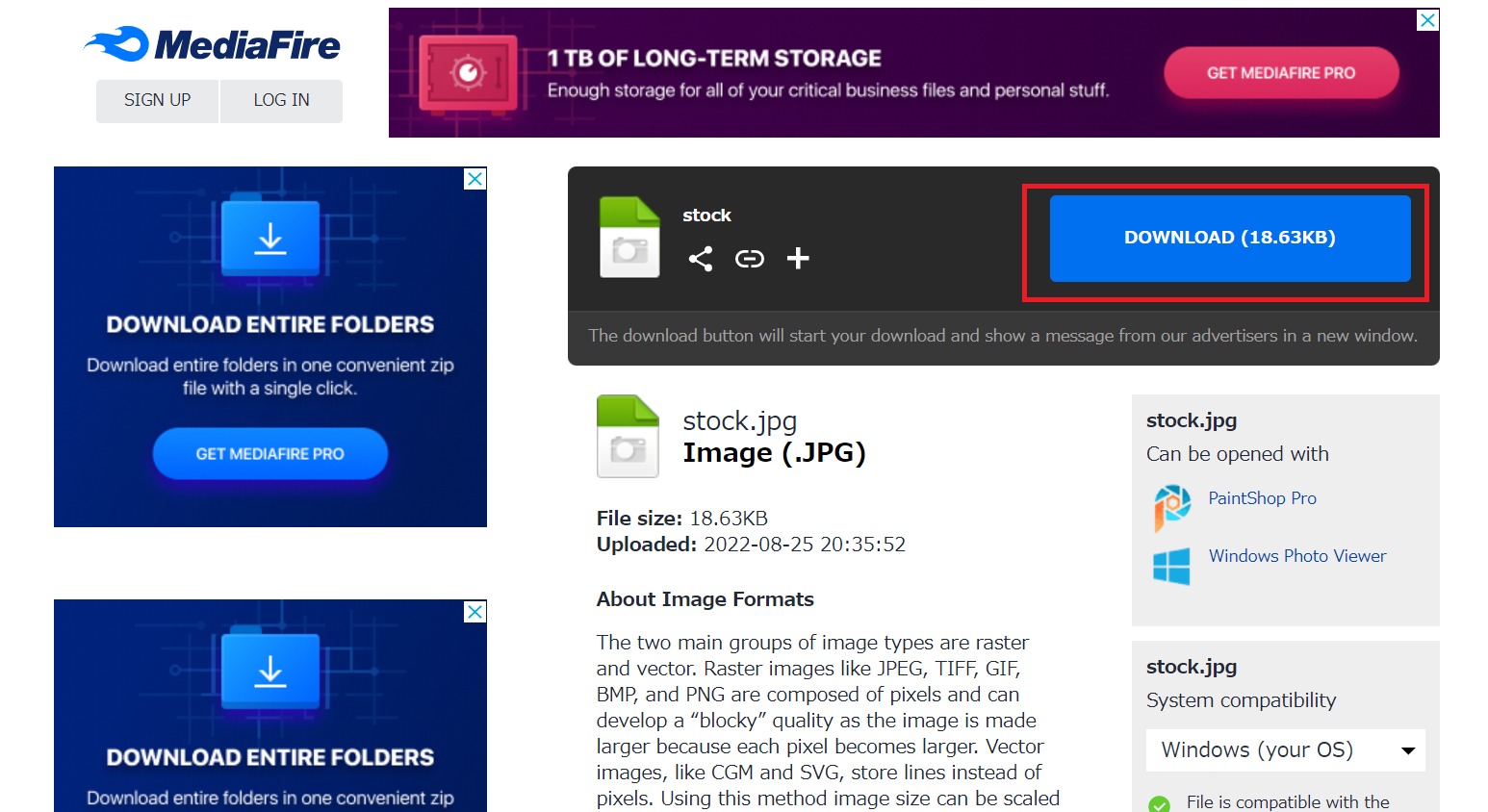
<ファイルの削除>
1.削除したいファイルに表示されている[︙]をクリックします。

2.メニューから[Move to Trash]をクリックします。

3.確認画面で再度[MOVE TO TRASH]をクリックすれば削除が完了します。

<アカウントの削除・解約>
MediaFireで作成したアカウントを削除・解約するためには、担当者に問い合わせる必要があります。
1.ログインしたMediaFireのホーム画面から[HELP]を選択します。

2.ページを開き、左側にある[Submit a Ticket]をクリックします。

3.情報を入力し、アカウントを削除したい旨を書いてフォームを送信すれば完了です。

スマートフォンでの使い方
<ファイルのアップロード>
1.MediaFireのアプリをインストールします。
2.次に、ログインをしましょう。スマートフォンからの利用はMediaFireへの会員登録が必要です。

3.画面上部の[UPLOADマーク]をタップします。

4.カメラロールから添付するときは画面中央をタップして、[フルアクセスを許可]を選択します。

5.写真を選択して、画面右上の[Done]をタップすればアップロードが完了します。

6.ファイルから選択する場合は、画面左下の[UPLOADマーク]をタップして、該当のファイルを選択しアップロードすれば完了です。

<ファイルの共有>
1.共有したいファイルに表示されている[︙]をタップします。

2.次に、[Share]をタップします。

3.共有方法を選択するか、URLをコピーして別途共有するかを選びましょう。

<ファイルのダウンロード>
1.共有されたURLにアクセスし、右上の[DOWNLORDマーク]をタップします。
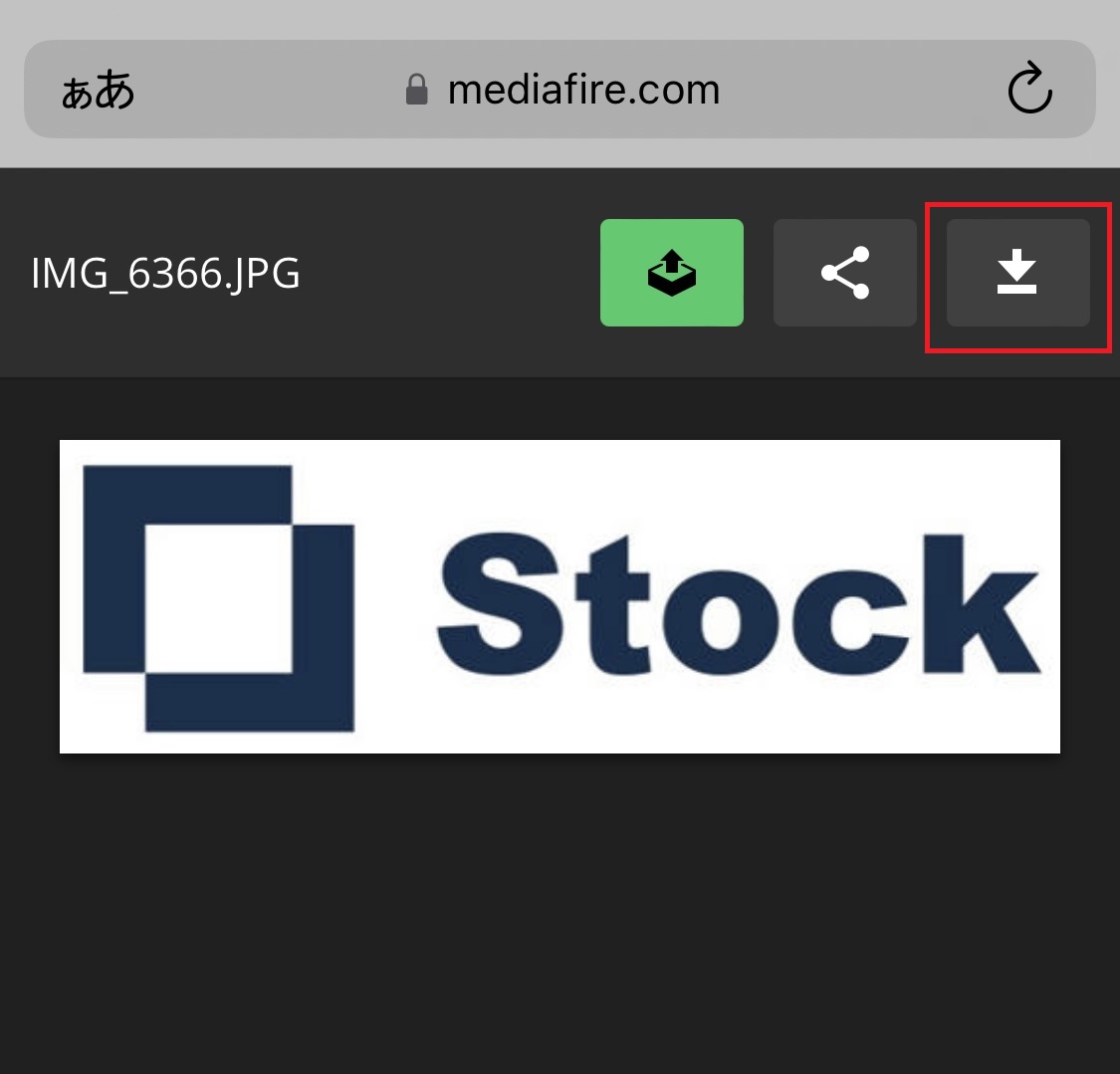
2.画面中央に表示されるファイル名をタップします。
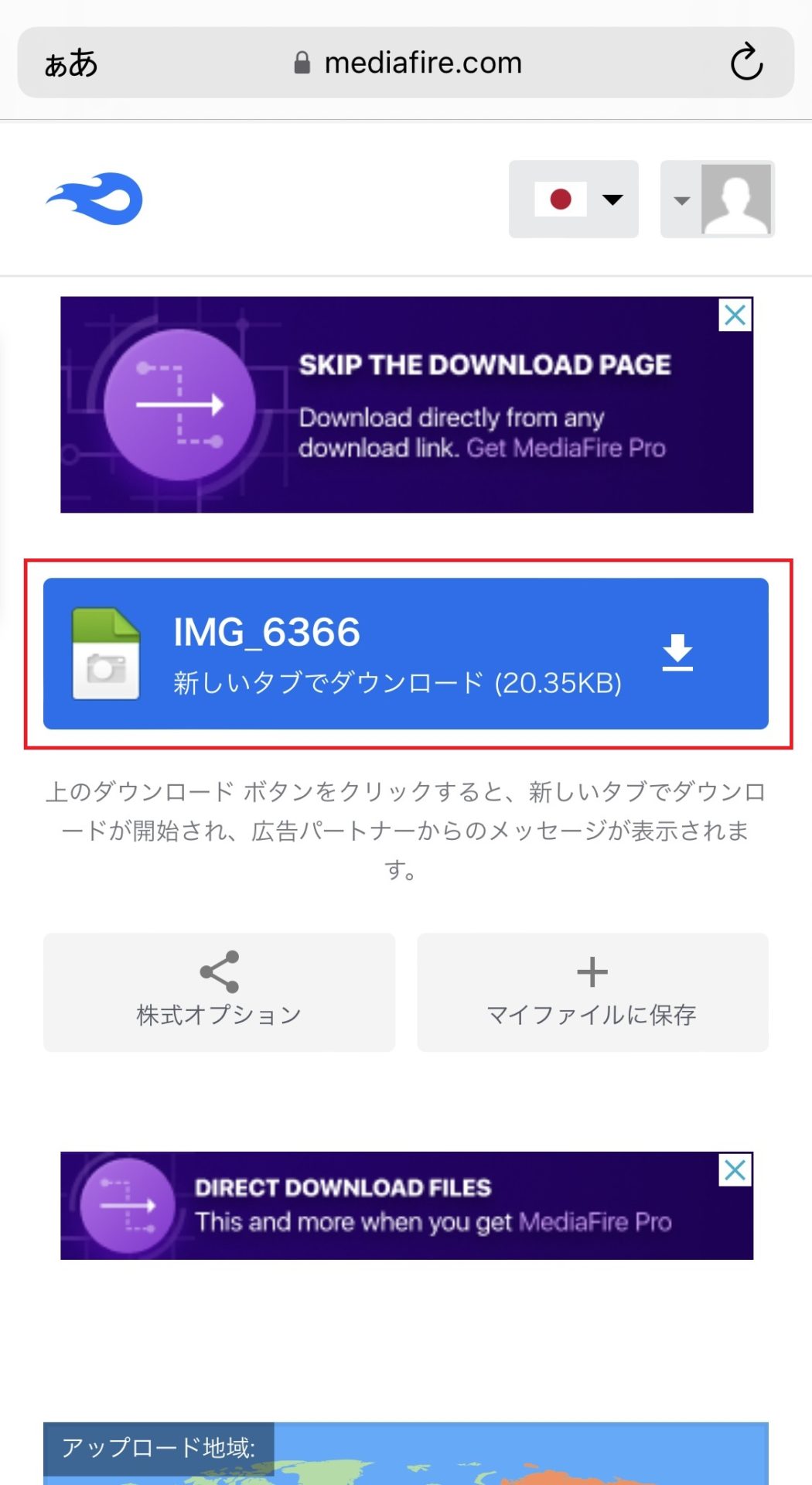
3.ダウンロードの確認画面が表示されるので、[ダウンロード]をタップします。
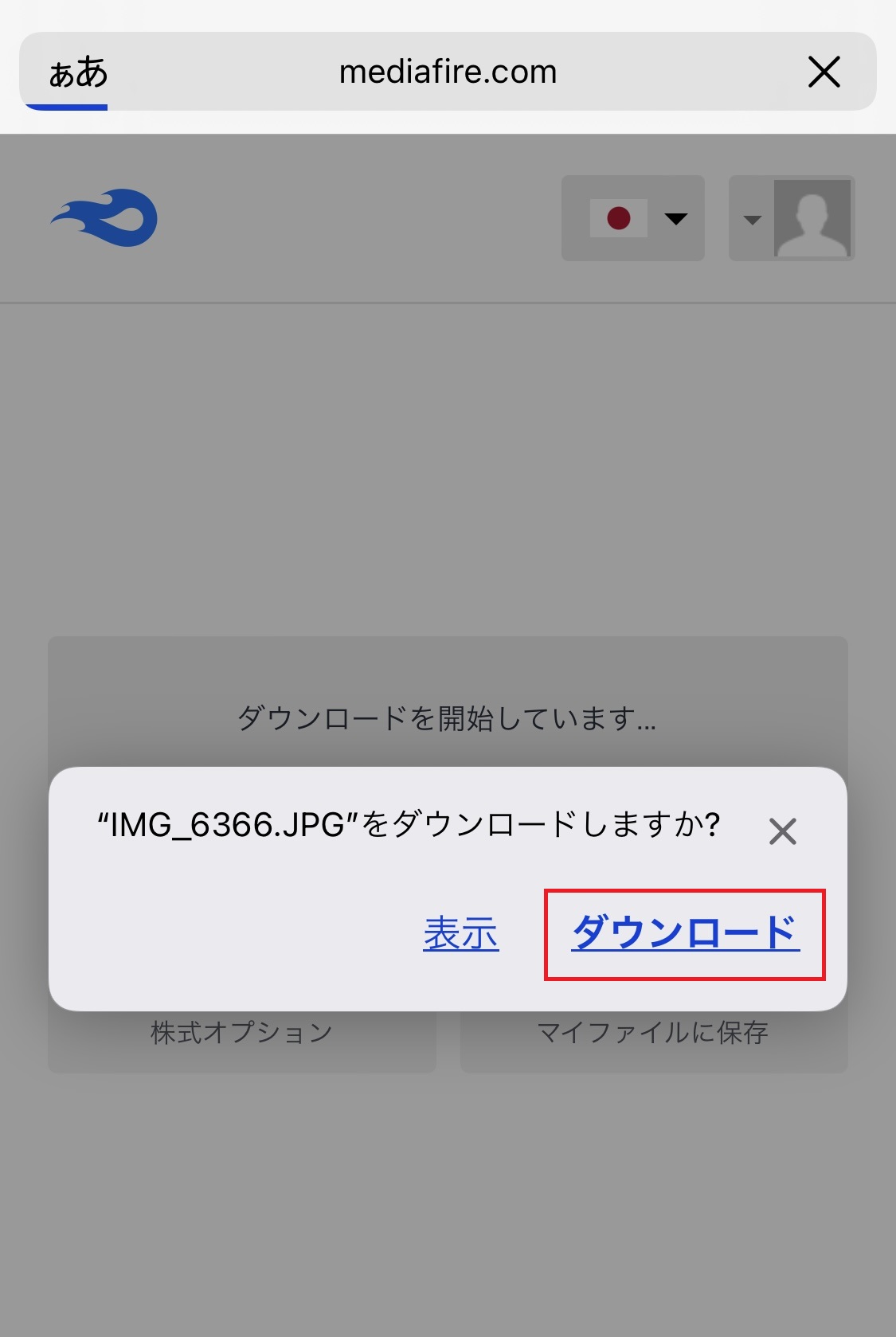
<ファイルの削除>
1.削除したいファイルに表示されている[︙]をタップします。

2.メニューから[Move to Trash]をタップします。

3.確認画面で再度[MOVE TO TRASH]をタップすれば、ファイルは削除されます。

<アカウントの削除・解約>
モバイル版でもパソコン版と同様に、担当者に問い合わせのフォームを送ることでアカウントを削除・解約できます。
1.MediaFireのホーム画面の右上にある三本線のマークをタップします。

2.[HELP]をクリックします。

3.[Go to…]のメニューバーから[Submit a Ticket]を選択します。

4.フォームに情報とアカウントを削除したい旨を書き、担当者に送れば完了です。

セキュリティ対策は不十分?!MediaFireの安全性とは
MediaFireには「One-Time Link(ワンタイムリンク)」というダウンロードを1回までに制限する機能が搭載されています。そのため、発行したリンクを介して、無関係の第三者に情報が渡る心配はありません。
一方で、MediaFireの利用規約には「データの長期保存の責任は負わない」という記載があり、規約で複数箇所へのデータ保存も推奨しています。つまり、MediaFireを単独で利用するときは、データの紛失・破損などのリスクが伴うため注意しなければなりません。

しかし、複数の場所で管理していると、どこに何があるのか・どれが最新の情報なのかが分からず、業務効率が低下しかねません。したがって、安全な環境でのデータ管理が保証されている「ナレカン」のようなツールを導入しましょう。
MediaFireを利用する4つの注意点
以下では、MediaFireの4つの注意点を解説します。MediaFireはファイル共有に役立つ一方、以下のポイントには気をつけて運用しなければなりません。
(1)ダウンロードできない場合がある
1つ目に、ファイルのダウンロードができない場合がある点に注意が必要です。
MediaFireの運営による判断で規約違反の停止措置が下り、エラーメッセージが表示される場合があります。すると、それ以上先へ進むことができず、ダウンロードができなくなってしまうのです。
また、利用登録なしで無料でファイルをアップロードできることから、ウイルス置き場として悪用される可能性もあります。そのため、個人情報や重要な資料をやりとりするには、より安全性の高いツールを使うべきです。
(2)目的のファイルを探すのが面倒
2つ目に、目的のファイルを探すのが面倒なことも注意点の1つです。
MediaFireなどのファイルストレージは、ファイルを整理するためにフォルダを増やしてしまい、かえって情報の保管場所が分からなくなりがちです。加えて、都度ファイルを開いて中身を確認しなければならず、面倒だと言えます。
そこで、社内情報をファイルストレージではなく、「情報を分かりやすく整理整頓できるITツール」で管理しましょう。とくに、ファイル内検索も可能な「高度な検索機能」を備えた「ナレカン」のようなツールであれば、目的のファイルもすぐに見つかります。
(3)編集内容がリアルタイムで反映されない
3つ目に、リアルタイムで情報の編集内容が反映されないこともデメリットです。
たとえば、「ファイルを載せてもすぐに反映されないため、動作が遅いと感じた」というユーザーの声もあります。とくに、無料プランの少ないストレージ容量で大量のデータをアップロードすると、業務が滞る恐れがあるので注意しましょう。
そこで、リアルタイムでの情報共有を実現するには「ファイル転送サービスで出力したURLをメールで共有する」のではなく「クラウドツールを使って即時共有する」方法が最適です。
(4)日本語に対応していない
最後に、MediaFireが日本語に対応していない点には要注意です。
MediaFire自体はもちろん、サービスページやFAQなどもすべて英語表記になっています。そのため、アプリの初期設定や不具合の解決に時間がかかり、すぐに運用に乗せられない恐れがあります。
したがって、日本語での充実したサポートを期待する方は国産のツールを選ぶのがおすすめです。とくに、「初期セットアップ支援」や「専属担当者の援助」が受けられる「ナレカン」のようなツールを選ぶと、導入直後からスムーズに利用できます。
必見!MediaFireより簡単かつ安全にファイルを共有・管理できるツール
以下では、MediaFireより簡単かつ安全にファイルを共有・管理できるツールをご紹介します。
MediaFireは誰とでもすぐにファイルを共有できますが、日本語に対応していないため、トラブルが起きてもすぐに対処できません。また、ファイルが増えると、管理が煩雑になり、目的のファイルを見つけられません。
そこで、「充実した支援のもと、誰でも簡単にファイルを共有・管理できるツール」を導入しましょう。また、国際規格のセキュリティ認証を取得しているサービスであれば、公的な外部機関から安全性を認められているので、安心してファイルを共有・管理できます。
結論、自社が導入すべきなのは、ファイルを簡単かつ安全に管理でき、日本語での手厚いサポートも受けられる情報共有ツールの「ナレカン」一択です。
ナレカンは「記事」にファイルや画像、テキストのあらゆる情報を簡単に共有できるうえ、情報セキュリティ規格「ISO27001」を取得しているので安全に保護できます。さらに、初期から運用まで手厚くサポートを受けられるので、安心して利用可能です。
ファイルを最も簡単かつ安全に共有できるツール「ナレカン」

「ナレカン」|社内のナレッジに即アクセスできるツール
「ナレカン」は、社内のナレッジに、即アクセスできるツールです。
「社内のあらゆる場所からナレッジが一元化」され、しかも、そのナレッジを「超高精度検索」できます。
自身の頭の中にあるナレッジを残すときは「記事」を作成でき、誰かにナレッジを尋ねたいときは、知恵袋のような感覚で「質問」することが可能です。また、ファイルを添付するだけで、AIが貴社のファイルの中身を全自動で、続々とナレッジ化していきます。
また、ナレカンを使えば、欲しい情報が即見つかります。
生成AIを活用した「自然言語検索」によって、上司に質問するように検索可能です。そのため、メンバーの検索スキルに依存することなく、誰でも簡単に情報を探し出せます。
更に、「初期導入支援サポート」と「ご利用中サポート」もあり、支援も充実しています。「すぐに使える状態にセットアップ」「月に1度のオンラインミーティング」など、実際に、社内のナレッジが動き出す仕組みを整えます。
<ナレカンをおすすめするポイント>
- 【超高精度な検索機能】 誰もが簡単に欲しい情報を見つけられる検索性。
「AI検索」「複数キーワード検索」「添付ファイル内検索」「画像内テキスト検索」など、思い通りの検索が可能です。
- 【ナレッジの一元化】 ナレカン内のナレッジは最新でフレッシュな状態で管理。
ナレカン内に一元化したナレッジは、「断捨離機能」によって、常に最新でフレッシュなものになります。そのため、ナレッジが陳腐化することがありません。
- 【サポート】 圧倒的なクオリティの「初期導入支援」と「ご利用中」サポート。
初期導入支援だけでなく、ナレカンが定着するように、ご利用中も最大限サポートするので、貴社担当者様のお手を煩わせません。
<ナレカンの料金>

- ビジネスプラン:標準的な機能でナレカンを導入したい企業様
- エンタープライズプラン:管理・セキュリティを強化して導入したい企業様
- プレミアムプラン:「AI自然言語検索」も含めて導入したい企業様
各プランの詳細や金額は、下記「ナレカン資料の無料ダウンロード」ボタンより、資料をダウンロードしてご確認ください。
Mediafireの口コミ・評判
以下では、実際にMediafireを利用するユーザーからの口コミ・評判をご紹介します。利用者の声を参考にすることで、自社での運用イメージが掴みやすくなります。
※こちらでご紹介する口コミ・評判は、Capterraより引用しています。(一部翻訳あり)
MediaFireの良い口コミ・評判
まずは、MediaFireに対する良い口コミ・評判をご紹介します。
利用しているユーザーからは「手軽さ」や「使いやすさ」を評価する声がありました。
Mickey 投稿日時:2025年4月24日あらゆる種類のファイルを簡単にアップロードし、リンクを送信するだけで誰とでも共有できます。(参考:Capterra)
Ibrahim 投稿日時:2025年3月10日インターフェースは使いやすく、ファイルへのアクセスを許可する際の共有も簡単です。(引用:Capterra)
Antonia Bolena 投稿日時:2024年11月19日ファイルのアップロードと共有は、不要な手順なしで迅速かつ簡単です。(引用:Capterra)
MediaFireの改善点に関する口コミ・評判
良い口コミや評判がある一方、改善点に関する口コミや評判も存在します。
利用ユーザーからは、「有料プランに対する価格設定」「機能の不足」などに関する不満が見受けられます。
Mickey 投稿日時:2025年4月24日MediaFireは直接的な競合製品と比べるとかなり高価です。使いやすさは良いのですが、価格を考えると乗り換える価値はないと思います。(引用:Capterra)
Ibrahim 投稿日時:2025年3月10日無料プランではストレージ容量に制限があり、ダウンロード速度が遅くなる可能性があります。(引用:Capterra)
Antonia Bolena 投稿日時:2024年11月19日自動ファイル同期や生産性ツールとの統合といった高度な機能が不足しています。無料ユーザーには制限があります。(引用:Capterra)
以上のように、実際に使用して機能面やダウンロード速度に課題点を感じる方も少なくありません。一方、メールを使える方であればすぐに使える程シンプルで、ダウンロードせずとも中身をプレビューで確認できる「ナレカン」のようなツールを導入すれば問題が解決します。
MediaFire(メディアファイア)の使い方や注意点・評判まとめ
ここまで、MediaFireの使い方や口コミ、注意点を中心に解説しました。
無料で手軽に使えるMediaFireですが、日本語には対応しておらず、サポートも英語なので日系企業には向きません。何かトラブルがあったときに業務を止めることがないように、国産で迅速なサポートが受けられるツールを使いましょう。
また、そもそもストレージツールは“どこに情報を保存したのかわからず、目的のファイルが見つからなくなる課題”も発生しがちです。そこで、「検索機能が充実しているか」も判断基準にツールを選ぶと、情報が見つからないストレスも解消されます。
結論、自社が導入すべきなのは、見たいファイルが確実に見つかり、専属担当者から手厚いサポートも受けられるツール「ナレカン」一択です。
無料の導入支援も受けられるので、ぜひ「ナレカン」を導入し、快適なファイル共有を実現しましょう。















